V prehliadači sa objaví reklama

- 2870
- 396
- Oleg Krajči
Ak ste, rovnako ako mnohí používatelia, čelíte skutočnosti, že máte reklamu v prehliadači alebo nových oknách prehliadača s reklamám, a na všetkých stránkach - vrátane miesta, kde to tak nebolo, potom môžem povedať, že nie ste sami v Tento problém a ja sa zase pokúsim pomôcť a povedať, ako odstrániť reklamu.
Pop -up reklama sa objaví v prehliadači Yandex, Google Chrome, pre niektorých v opere. Znaky sú rovnaké: keď kliknete kdekoľvek na akomkoľvek webe, objaví sa okno Pop -up s reklamou a na tých stránkach, na ktorých ste predtým videli reklamné bannery, sú nahradené reklamou návrhmi na zbohatnutie a iný pochybný obsah. Ďalšou verziou správania je spontánne otvorenie nových okien prehliadača, aj keď ste ho nezačali.
Ak si na sebe pozorujete to isté, máte škodlivý program (adware), rozšírenie prehliadača a prípadne niečo iné je k dispozícii vo vašom počítači.
Je tiež možné, že ste sa už stretli s radami pri inštalácii Adblock, ale ako to chápem, rada nepomohla (navyše by som mohol poškodiť, o čom by som tiež písal). Začnime opraviť situáciu.
- V prehliadači automaticky odstraňujeme reklamu.
- Čo robiť, ak prehliadač prestal pracovať po automatickom odstránení reklamy, píše „Nie je možné pripojiť sa k serveru proxy“
- Ako nájsť dôvod vzhľadu reklamy Pop -Up manuálne a odstrániť ich (s dôležitou aktualizáciou roku 2017)
- Zmeny v súbore hostiteľov, čo spôsobuje výmenu reklamy na stránkach
- Dôležité informácie o spoločnosti Adblock, ktoré ste s najväčšou pravdepodobnosťou nainštalovali
- Ďalšie informácie
- Video - Ako sa zbaviť reklamy v Pop -up Windows.

Ako odstrániť reklamu v prehliadači v automatickom režime
Ak chcete začať, aby sa nepodpolme do džungle (a urobíme to ďalej, ak táto metóda nepomôže), stojí za to sa pokúsiť použiť špeciálny softvér na odstránenie adware, v našom prípade „vírus v prehliadači“.
Vzhľadom na to, že rozšírenia a programy, ktoré spôsobujú výskyt vyskakovacích okien, nie sú v doslovnom zmysle vírusov slova, antivírusy „nevidia„ ich “. Existujú však špeciálne nástroje na odstránenie potenciálne nežiaducich programov, ktoré sa s tým dobre vyrovnávajú.
Pred použitím ďalších opísaných metód automaticky odstráňte nepríjemnú reklamu z prehliadača pomocou programov uvedených nižšie, odporúčam testovať bezplatný pomocný nástroj, ktorý nevyžaduje inštaláciu do počítača, a to spravidla stačí na vyriešenie problému. Prečítajte si viac o nástroji a kde si ho môžete stiahnuť: prostriedky na odstránenie škodlivých programov (otvorené na novej karte).
Na zbavenie problému používame antimalware MalwareBytes
Malwarebytes Antimalware - bezplatný nástroj na odstránenie škodlivého softvéru vrátane adware, ktorý spôsobuje reklamy na prehliadač Google, prehliadač Yandex a ďalšie programy.

Odstraňujeme reklamu pomocou hitmana pro
Utility na vyhľadávanie adware a škodlivého softvéru Hitman Pro nájde väčšinu nechcených vecí, ktoré sa usadili na počítači a odstránili ich. Program je zaplatený, ale môžete ho úplne používať zadarmo na prvých 30 dní, a to pre nás bude stačiť.
Program si môžete stiahnuť z oficiálnej webovej stránky http: // surfright.Nl/ en/ (odkaz na načítanie v dolnej časti stránky). Po spustení vyberte „Idem naskenovať systém iba raz“, aby som neinštaloval program, po ktorom sa automatické skenovanie systému začne pre škodlivé programy.
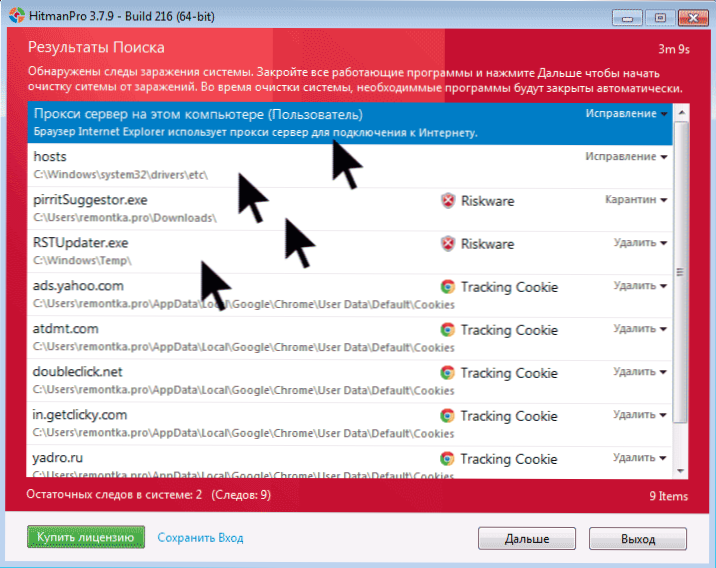
Vírusy ukazujúce reklamu boli nájdené.
Po dokončení skenovania môžete z počítača odstrániť škodlivé programy (budete musieť program aktivovať zadarmo), ktoré spôsobujú pop -up pre reklamu. Potom reštartujte počítač a zistite, či bol problém vyriešený.
Ak po odstránení reklamy v prehliadači začal písať, že sa nemôže pripojiť k serveru Proxy Server
Po tom, čo sa vám podarilo automaticky alebo manuálne zbaviť reklamu v prehliadači.
V takom prípade otvorte ovládací panel Windows, prepnite zobrazenie „ikon“, ak máte „kategórie“ a otvorte „Vlastnosti pozorovateľa“ alebo „Vlastnosti prehliadača“. V vlastnostiach prejdite na kartu „Pripojenie“ a kliknite na tlačidlo „Nastavenia siete“.
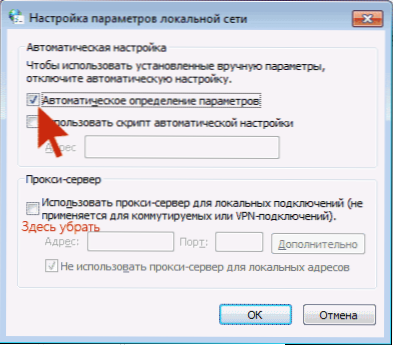
Zapnite automatickú definíciu parametrov a odstráňte použitie servera proxy pre miestne pripojenia. Podrobnosti o tom, ako opraviť chybu „sa nepodarí pripojiť k serveru proxy“.
Ako sa ručne zbaviť AD v prehliadači
Ak ste dosiahli tento bod, vyššie uvedené metódy nepomohli odstrániť reklamu alebo okná prehliadaču s reklamnými stránkami. Skúsme to opraviť manuálne.
Vzhľad reklamy spôsobuje buď procesy (zanedbávané programy, ktoré nevidíte) na počítači, alebo rozšírenie prehliadačov Yandex, Google Chrome, Opera (zvyčajne existujú aj možnosti). Zároveň veľmi často používateľ ani nevie, že založil niečo nebezpečné - takéto rozšírenia a aplikácie sa môžu nainštalovať tajne spolu s ďalšími potrebnými programami.
Plánovač úloh
Predtým, ako pokračujete s ďalšími krokmi, venujte pozornosť novému správaniu reklamy v prehliadačoch, ktoré sa stalo relevantným koncom roka 2016 - začiatkom roku 2017: Spustenie prehliadača s reklamám (aj keď sa prehliadač nespustí) Automaticky odstráňte škodlivý problém nevylučujte problém. Dôvodom je skutočnosť, že vírus predpisuje úlohu v plánovači úloh Windows, ktorá spúšťa reklamu. Ak chcete opraviť situáciu, musíte nájsť a odstrániť túto úlohu od plánovača:
- Pri vyhľadávaní na paneli Problémy so systémom Windows 10 v ponuke Štart systému Windows 7 začnite zadávať „Plánovač úloh“, spustite ho (alebo kliknite na klávesy Win+R a zadajte TaskschD.MSC).
- Otvorte sekciu „Knižnica plánovača úloh“ a potom si v každej z úloh v zozname v strede zobrazte kartu „Akcie“ v zozname úloh v strede (môžete otvoriť vlastnosti priradenia dvojitým kliknutím na ňu).

- V jednej z úloh nájdete spustenie prehliadača (Cesta k prehliadaču) + adresy stránky, ktorá sa otvára - toto je požadovaná úloha. Odstráňte ho (pravým tlačidlom myši kliknite na názvovú úlohu v zozname - Odstrániť).
Potom zatvorte plánovač úloh a zistite, či problém zmizol. Problematickú úlohu je možné identifikovať aj pomocou Ccleaner (Service - Automobile - Plánované úlohy). A berú do úvahy, že teoreticky môže existovať niekoľko takýchto úloh. Prečítajte si viac o tejto položke: Čo robiť, ak sa prehliadač otvorí sám o sebe.
Odstránenie rozšírení prehliadača pomocou adware
Okrem programov alebo „vírusov“ na samotnom počítači sa môže reklama v prehliadači objaviť v dôsledku prevádzky nainštalovaných rozšírení. Okrem toho sú dnes rozšírenia s adwarom jednou z najbežnejších príčin problému. Prejdite na rozšírenia svojho prehliadača:
- V službe Google Chrome - tlačidlo Nastavenia - Nástroje - rozšírenie
- V prehliadači Yandex - tlačidlo nastavení - navyše - Nástroje - rozšírenie
Vypnite všetky pochybné rozšírenia odstránením zodpovedajúcej značky. Pokiaľ.
Aktualizácia 2017: Podľa pripomienok k článku som dospel k záveru, že tento krok sa často odovzdáva alebo vykonáva v nedostatočnom rozsahu, zatiaľ čo je to hlavný dôvod vzhľadu reklamy v prehliadači. Preto navrhujem mierne odlišnú verziu akcií (výhodnejších): Vypnite všetky rozšírenia bez výnimky v prehliadači (dokonca aj ktorým dôverujete všetkým 100) a ak to funguje, zapnite jeden naraz, kým nezistíte zlomyseľný.

Pokiaľ ide o pochybnosť - akákoľvek expanzia, dokonca aj tá, ktorú ste použili predtým a boli spokojní so všetkým, kedykoľvek môže začať vykonávať nežiaduce činy, viac o tom v článku o nebezpečenstve rozširovania prehliadača Google Chrome.
Odstraňovanie programov, ktoré spôsobujú reklamu
Nižšie uvediem najobľúbenejšie názvy „programy“, ktoré spôsobujú také správanie prehliadačov, a potom vám poviem, kde ich nájdete. Takže, aké mená by ste mali venovať pozornosť:
- Pirrit Navrhovateľ, PirritDesktop.exe (a všetky ostatné so slovom pirit)
- Vyhľadávacia ochrana, ochrana prehliadača (rovnako ako bližšie sa pozrieme na všetky programy a rozšírenia obsahujúce vyhľadávanie slov a chránenie v mene, s výnimkou vyhľadávania INDEXER, je služba Windows, nie je potrebné sa ho dotknúť.)
- Potrubie, úžasné HP a Babylon
- Websokial a Webalta
- Mobgenie
- Kodecdefaultkernel.exe
- Rstupdater.exe
Všetky tieto veci, keď sú zistené na počítači, je lepšie vymazať. Ak máte podozrenie z nejakého iného procesu, skúste sa pozrieť na internete: Ak veľa ľudí hľadá, ako sa ho zbaviť, potom sa dá pridať aj do tohto zoznamu.
A teraz o odstránení - na spustenie, prejdite na ovládací panel Windows - programy a komponenty a zistite, či je v zozname nainštalovaných niektorý z vyššie uvedených. Ak existuje - odstráňte a reštartujte počítač.

Takéto odstránenie spravidla nepomáha úplne zbaviť sa adwaru, zriedka sa zobrazuje v zozname nainštalovaných programov. Ďalší krok, otvorte dispečera úloh a v systéme Windows 7 prejdite na kartu „Process“ a v systéme Windows 10 a 8 na kartu „Podrobnosti“. Stlačte tlačidlo „Zobraziť procesy všetkých používateľov“. Pozrite sa, či sú súbory v zozname pokročilých procesov s týmito menami. Aktualizácia 2017: Ak chcete hľadať nebezpečné procesy, môžete použiť bezplatný program CrowdIspect Program.

Skúste kliknúť na pravé tlačidlo myši pri podozrivom procese a dokončiť ho. S najväčšou pravdepodobnosťou, potom sa okamžite začne znova (a ak sa nezačne, skontrolujte prácu prehliadača - či reklama zmizla a či sa chyba objaví pri pripojení k serveru proxy).
Takže, ak sa nachádza proces spôsobujúci výskyt reklamy, ale nie je možné ho dokončiť, kliknite naň so správnym kľúčom myši a vyberte možnosť „Otvorte umiestnenie súboru“. Pamätajte, kde sa tento súbor nachádza.

Stlačte kláves WIN (Windows Emblem) + r a zadajte Msconfig, Potom kliknite na tlačidlo „OK“. Na karte „Načítať“ vložte „bezpečný režim“ a kliknite na tlačidlo OK, reštartujte počítač.

Po zadaní bezpečného režimu prejdite na ovládací panel - priečinky a zapnite latentné a systémové súbory a potom prejdite do priečinka, kde bol podozrivý súbor, a odstráňte všetok jeho obsah. Znova Msconfig, Skontrolujte, či je na karte automobilu Automobile niečo zbytočné, odstráňte zbytočné. Odstráňte zaťaženie v bezpečnom režime a reštartujte počítač. Potom sa pozrite na rozšírenia v prehliadači.
Okrem toho má zmysel skontrolovať pokročilé služby systému Windows a nájsť odkazy na škodlivý proces v registri Windows (vyhľadajte podľa názvu súboru).
Ak po odstránení súborov škodlivého programu začal prehliadač ukazovať chybu spojenú so serverom Proxy, rozhodnutie bolo opísané vyššie.
Zmeny vykonané vírusom do súboru hostiteľov, ktoré nahradia reklamu
Okrem iného, Adware, vďaka ktorej sa objavila reklama v prehliadači, vykonáva zmeny v súbore hostiteľov, čo je možné určiť viacerými položkami s adresami spoločnosti Google a ďalších.
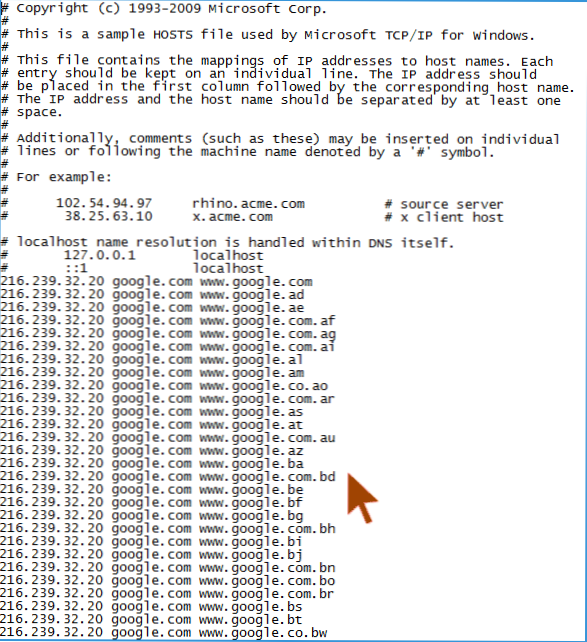
Zmeny v súbore hostiteľov, ktoré spôsobujú výskyt reklamy
Ak chcete opraviť súbor hostiteľov, spustite notebook v mene správcu, vyberte súbor v ponuke - otvorte, uveďte, že všetky súbory sa zobrazujú a prejdú Windows \ System32 \ Ovládače \ etc \, a otvorte súbor hostiteľov. Odstráňte všetky riadky pod posledným začiatkom z grilu a potom súbor uložte.
Podrobnejšie pokyny: Ako opraviť súbor hostiteľov
O rozšírení prehliadača Adblock na blokovanie reklamy
Prvá vec, ktorú používatelia vyskúšajú, keď sa objaví nežiaduca reklama, je nastavenie inštalácie spoločnosti AdBlock. Avšak v boji proti adware a skákajúcim oknám nie je špeciálnym asistentom - blokuje „štandardnú“ reklamu na webe a nie ten, ktorý je spôsobený škodlivým softvérom na počítači.
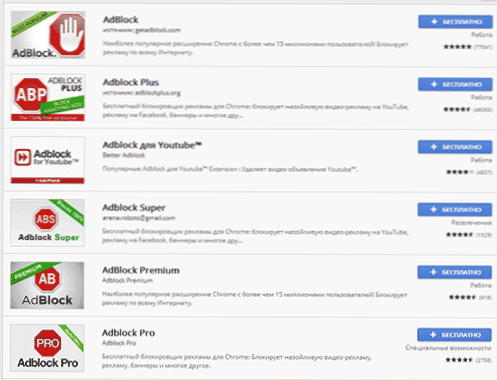
Okrem toho buďte opatrní pri inštalácii AdBlock - Existuje veľa rozšírení pre prehliadač Chrome a Yandex s týmto menom a pokiaľ viem, niektoré z nich spôsobujú vzhľad okienku Pop -up Windows. Odporúčam používať Just Adblock a Adblock Plus (dá sa ľahko odlíšiť od iných rozšírení počtom recenzií v obchode Chrome).
Ďalšie informácie
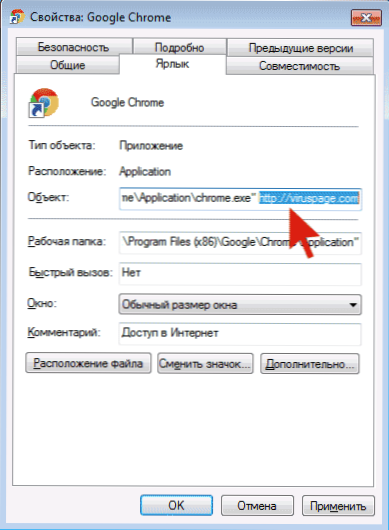
Ak reklama zmizla po opísaných akciách, ale začiatočná stránka v prehliadači sa zmenila a zmena prehliadača Chrome alebo Yandex nevedie k požadovanému výsledku, môžete jednoducho vytvoriť nové štítky na spustenie prehliadača, odstránenie starý. Alebo v vlastnostiach štítku v poli „Object“ odstráňte všetko, čo je po úvodzovkách (bude existovať adresa nežiaducej štartovacej stránky). Podrobnosti o téme: Ako skontrolovať štítky prehliadača v systéme Windows.
V budúcnosti buďte opatrní pri inštalácii programov a rozšírení, pomocou oficiálnych osvedčených zdrojov na stiahnutie. Ak problém zostáva nevyriešený, opíšte príznaky v komentároch, pokúsim sa pomôcť.
Inštrukcia videa - ako sa zbaviť reklamy v Pop -up Windows
Dúfam, že táto inštrukcia bola užitočná a umožnila problém vyriešiť. Ak nie, opíšte svoju situáciu v komentároch. Možno vám budem môcť pomôcť.
- « Ako sťahovať originálny ISO Windows 7, 8.1 a Windows 10 od spoločnosti Microsoft
- Ako opraviť chybu volania virtuálnej funkcie R6025 v systéme Windows 10 »

